Wie man große Videos und Fotos vom iPhone X/8/7/6S/6 (Plus) sendet.
Oct 15, 2025 • Filed to: Datenübertragung auf das iPhone • Proven solutions
Es kann sehr ärgerlich sein, wenn Sie versuchen, ein Video entweder per iMessage, E-Mail oder SMS zu versenden, nur damit Ihr iPhone X/8/7/6S/6 (Plus) Ihnen sagt, dass das Video zu groß ist. Dies ist ein häufiges Problem, das viele iPhone-Nutzer von Zeit zu Zeit haben. Sie sollten in der Lage sein, ein kurzes 2-Minuten-Video aufzunehmen und es an Ihre Freunde zu senden.
Wir hoffen, dass Sie durch das Lesen dieses Beitrags in der Lage sind, dies einfach zu tun, wann immer Sie wollen. Aber bevor wir Lösungen anbieten, wollen wir sehen, warum Sie immer wieder diese Fehlermeldung erhalten, wenn Sie versuchen, diese großen Videos zu versenden.
- Teil 1: Warum Sie Ihre Videodatei nicht senden können
- Teil 2: Wie Sie große Video- und Fotodateien mit dem iPhone X/8/7/6S/6 (Plus) senden können
- Teil 3: 3 coole Alternativen zu transferBigFiles
- Teil 4: Wie Sie große Video- und Fotodateien auf Ihrem iPhone an den PC übertragen
Das iPhone SE hat auf der ganzen Welt große Aufmerksamkeit erregt. Wollen auch Sie eines kaufen? Sehen Sie sich das iPhone SE Unboxing-Video aus erster Hand an, um mehr darüber zu erfahren!
Teil 1: Warum Sie Ihre Videodatei nicht senden können
Dieses Problem tritt hauptsächlich aus zwei Gründen auf. Einer davon ist, dass die iSight-Kamera nur HD-Videos aufnimmt, so dass selbst Ihr zweiminütiges Video wahrscheinlich ein paar hundert MB groß ist. Der andere Grund ist, dass Apple ein Limit für die Datennutzung festlegt, um zu verhindern, dass die Kunden zu viele Daten verbrauchen, so dass Sie keine sehr großen Dateien übertragen können. Einige Experten haben auch gesagt, dass Apple dies tut, um eine Serverüberlastung zu verhindern.
Teil 2: Wie Sie große Video- und Fotodateien auf Ihrem iPhone X/8/7/6S/6 (Plus) versenden.
Es gibt tatsächlich eine Menge Möglichkeiten, dieses Problem zu umgehen oder zu umgehen. Es ist einfacher, wenn Sie ein jailbroken Gerät haben, da alles, was Sie brauchen, ein einfacher Jailbreak-Tweak ist. Wenn Sie zufällig ein jailbroken Gerät haben, ist hier, was zu tun ist;
Schritt 1. Öffnen Sie Cydia auf Ihrem iPhone

Schritt 2 Finden Sie einen Tweak namens "Unlimited Media Send" und installieren Sie ihn.

Nach der Installation können Sie nun die große Videodatei per iMessage, E-Mail oder SMS versenden, ohne dass die Fehlermeldungen auftauchen.
Wenn Ihr Gerät nicht jailbroken ist, benötigen Sie eine alternative Lösung, um große Video- und Fotodateien zu übertragen. In diesem Fall können Sie eine App namens "Transfer Big Files" nutzen. Die App ist kostenlos im App Store erhältlich und funktioniert ähnlich wie Photo Stream, nur zusätzlich mit Videos. Sie benötigen ein Konto bei TransferBigFiles.com, wo Ihre Videos und Fotos gespeichert werden. Sie erhalten etwa 5 GB Speicherplatz und können bis zu 100 MB pro Datei hochladen.
Hier erfahren Sie, wie Sie damit große Videos & Fotos vom iPhone X/8/7/6S/6 (Plus) versenden können.
Schritt 1 Laden Sie Ihre Dateien über die App auf Ihr TransferBigFiles-Konto hoch.

Schritt 2 Hängen Sie die Dateien an die zu versendende Nachricht an und klicken Sie einfach auf "Senden".
Natürlich können Sie dies auch mit Dropbox machen, aber das würde bedeuten, dass Sie die Datei auf den Dropbox-Server hochladen müssen, bevor Sie einen Link zu dieser Datei senden. TransferBigFiles und andere Apps wie diese, beseitigen dieses Problem.
Teil 3: 3 coole Alternativen zu transferBigFiles
Wenn TransferBigFiles aus irgendeinem Grund nicht Ihr Ding ist, können Sie eine der folgenden Apps ausprobieren, die in etwa gleich funktionieren.
Sunshine
Diese früher als ShareON bekannte App ermöglicht es Anwendern, große Video- und Fotodateien zu teilen. Solange die Person, an die Sie die Datei senden möchten, diese App auf ihrem iPhone hat, kann die Datei fast sofort an sie gesendet werden. Es ist auch sehr schnell - eine 10-GB-Datei kann in wenigen Sekunden gesendet werden.

Überall hin senden
Wie Sunshine hat sich auch diese App vom Cloud-Modell entfernt, wenn es um den Versand großer Dateien geht. Allerdings müssen Sie ein Konto erstellen, bevor Sie sie nutzen können. Die App nimmt auch die Sicherheit sehr ernst und verwendet SSL-Sicherheit und 6-stellige Schlüssel, um Geräte zu koppeln.

WeTransfer
Bei dieser App müssen Sender und Empfänger die App nicht installiert haben, damit sie funktioniert. Sie verwendet E-Mail-Adressen, um Dateien auszutauschen. Die maximale Dateigröße, die Sie mit WeTransfer senden können, beträgt 10 GB. Es tut nichts, um die Datenerschöpfung zu verhindern, so dass Sie es vielleicht in einem Wi-Fi-Netzwerk verwenden möchten.

Teil 4: Wie Sie große Video- und Fotodateien auf Ihrem iPhone X/8/7/6S/6 (Plus) an den PC senden können
Wondershare Dr.Fone - Telefon-Verwaltung (iOS) ist ein großartiges iPhone-Transfer-Tool, mit dem Sie große Video- und Fotodateien auf Ihrem iPhone an den PC senden können, ohne iTunes zu verwenden.

Dr.Fone - Telefon-Verwaltung (iOS)
Medien vom iPod/iPhone/iPad auf den PC übertragen ohne iTunes
- Übertragen, verwalten, exportieren/importieren Sie Ihre Musik, Fotos, Videos, Kontakte, SMS, Apps etc.
- Sichern Sie Ihre Musik, Fotos, Videos, Kontakte, SMS, Apps usw. auf dem Computer und stellen Sie sie einfach wieder her.
- Übertragen Sie Musik, Fotos, Videos, Kontakte, Nachrichten usw. von einem Smartphone auf ein anderes.
- Übertragen Sie Mediendateien zwischen iOS-Geräten und iTunes.
- Vollständig kompatibel mit iOS 7, iOS 8, iOS 9, iOS 10, iOS 11 und iPod.
Wie kann man große Fotos vom iPhone an den PC senden?
Starten Sie Wondershare Dr.Fone - Telefon-Verwaltung (iOS) und verbinden Sie Ihr iPhone mit dem Computer. Klicken Sie auf das Symbol Gerätefotos auf den PC übertragen auf der Hauptschnittstelle. Wählen Sie im Pop-up-Fenster den Zielordner für Fotos aus und klicken Sie auf OK, um den Export zu starten.

Wie sendet man großformatige Videos vom iPhone X/8/7/6S/6 (Plus) an den PC?
Klicken Sie auf das Symbol "Videos" oben auf der Hauptschnittstelle und wählen Sie dann eine bestimmte Option "Filme/Musikvideos/Heimvideos/TV-Shows/iTunes U/Podcasts" zum Übertragen aus. Später wählen Sie die Videos aus (Hinweis: Halten Sie die Strg- oder Umschalttaste gedrückt, um mehrere Videos auszuwählen), die Sie auf den Computer übertragen möchten, und klicken Sie auf Exportieren > Auf PC exportieren.
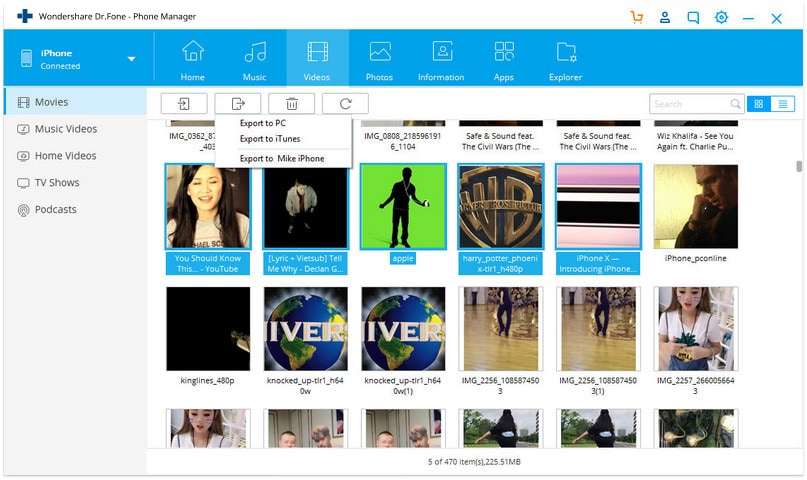
Lassen Sie sich nicht von der Größe Ihrer Video- oder Fotodateien davon abhalten, Ihre Kreationen mit Ihren Freunden zu teilen. Nutzen Sie eine der oben genannten Lösungen, um diese großen Dateien einfach zu übertragen.
Video-Tutorial: Große Video- und Fotodateien auf Ihrem iPhone X/8/7/6S/6 (Plus) auf den PC übertragen
iOS Transfer
- Übertragung vom iPhone
- Übertragung vom iPad
- Übertragung von anderen Apple-Diensten

Allrounder-Lösung für Smartphone






















Julia Becker
staff Editor
Kommentare